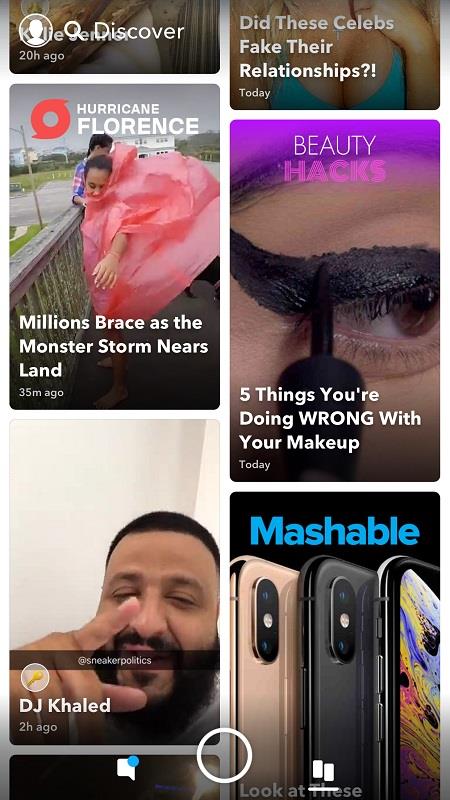Het valt niet te ontkennen dat Snapchat een fantastische manier is om je gekste momenten met je vrienden te delen. Maar sinds de oprichting in 2011 heeft Snapchat ook grote bedrijven, persoonlijkheden en trends naar zijn baanbrekende platform getrokken. Tegenwoordig is er veel meer in de app dan alleen zien wat je vrienden momenteel uitspoken. Je kunt het laatste nieuws opvangen, unieke kunstwerken waarderen en geweldig lachen.

Snapchat-verhalen bekijken is een leuke en verslavende bezigheid. Je zou talloze uren kunnen besteden aan het doorbladeren van verschillende totdat je je realiseert dat je jezelf te lang aan je smartphone hebt vastgelijmd. Met Snapchat kun je de verhalen van andere gebruikers bekijken, zelfs als je ze niet volgt of als je Snapchat-vrienden hebt. De verhalen moeten op openbaar worden gezet om ze te kunnen zien.
Het is relatief eenvoudig om alle openbare verhalen te vinden die uw aandacht kunnen trekken. Je kunt een paar methoden proberen om je over te geven aan urenlange Snapchat-verhalen.
Laten we even kijken hoe je Snapchat-verhalen kunt zien zonder iemand te volgen of toe te voegen.
Snapchat Ontdekken
Als je verhalen wilt zien van gebruikers die je niet volgt, maakt Snapchat het heel eenvoudig om dit te doen via de "Snapchat Discover" -functie.

Met deze functie kun je alle Snapchat-verhalen ontdekken die zijn ingesteld op 'Openbaar'. Je moet een paar stappen nemen om toegang te krijgen tot de video's, maar als je daar eenmaal bent, zul je ongetwijfeld op zijn minst een paar nieuwe mensen vinden om te volgen of aan je account toe te voegen.
Zo krijg je toegang tot de Snapchat Discover-functie:
- Start de Snapchat-app en veeg naar links op het startscherm om het Ontdek-venster te openen.
- Veeg omhoog totdat je het verhaal vindt dat je wilt bekijken van de verhalen die zijn gemaakt door beroemdheden, persbureaus, websites, YouTubers en anderen.
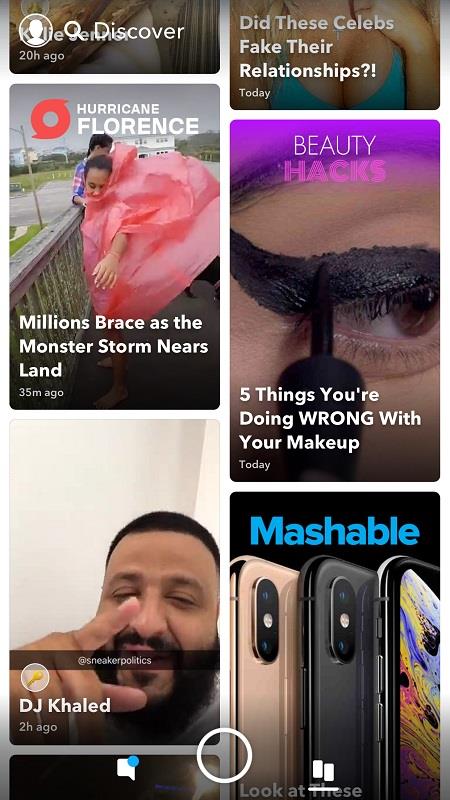
- Je kunt op elk Verhaal in Snapchat Discover tikken om het te bekijken.
- Tik in de video op de "verticale ellips" in het gedeelte rechtsboven om opties te krijgen, waaronder "Abonneren" en "Snap verzenden". Niet alle video's bevatten deze optie.
- Schuif op dezelfde video het scherm omhoog om de snapvideo te delen via Meta, Messenger, Twitter, Berichten, Instagram en andere methoden. Bovendien kunt u de link kopiëren, de functie "Snel toevoegen" gebruiken , naar verschillende groepen verzenden, enz.
- Op dezelfde video kun je nog een keer op de profielnaam en het pictogram in de linkerbovenhoek tikken om opties te bekijken zoals 'Meer afleveringen bekijken', 'Abonneren', 'Aanbevolen' en 'Aflevering verzenden naar...'
- Om door de verhalen in Snapchat Discover te bladeren, kun je het scherm naar links schuiven om achteruit te gaan en naar rechts om vooruit te gaan, of je kunt omlaag over het scherm schuiven om terug te gaan naar de Discover-pagina.
Nu weet je hoe je verhalen kunt bekijken van profielen die niet op je vriendenlijst staan en kun je eenvoudig de snaps delen of verzenden, je abonneren en ervan genieten zonder hun vriend te zijn. Natuurlijk moeten de instellingen van het profiel op openbaar staan, anders zie je ze niet op de Discover-pagina.

Hoe verhalen te zien die niet openbaar zijn
Als het verhaal van een gebruiker niet openbaar is of deel uitmaakt van Snapchat Live, is er geen manier om het te bekijken. Deze instelling beschermt de privacy van degenen die hun verhalen liever met niemand delen.
Sommige apps laten je mogelijk een privéverhaal zien van iemand die niet je vriend is. De meeste apps zijn echter afkomstig van onbetrouwbare bronnen en hebben betrekking op valse websites, aanmeldingsopties of downloads, dus we kunnen deze optie niet aanbevelen. Het is dus het beste om deze hacks te vermijden om een mogelijke ban op je Snapchat-account te voorkomen.
Hoe dan ook, het toevoegen van een persoon als je Snapchat-vriend is veel gemakkelijker dan proberen hun account te hacken.
Kan ik privéverhalen zien zonder iemand toe te voegen?
Nee. Tenzij een vriend het verhaal opneemt en naar je stuurt, of je wordt een volger, kun je een privéverhaal niet zien.
Kan ik een live Snap faken?
Ja, je kunt een live-snap op Snapchat faken .
Verhalen zijn het brood en de boter van Snapchat. Met Verhalen kun je foto's en video's delen met je vrienden en volgers. Ze zijn ook een geweldige manier om een gebruiker die u leuk vindt beter te begrijpen of om het laatste nieuws over een belangrijk evenement te ontvangen van de aanwezigen.
Volg de tips in dit artikel om verhalen te bekijken die zijn geplaatst door andere mensen die niet op je Snapchat-vriendenlijst staan. Aarzel ook niet om een openbaar verhaal of twee van jezelf te posten, want je weet nooit wie het leuk vindt en vriendschap met je sluit.